
Quand on pense à mise à jour, Windows Update est une évidence, l'Os évoluant chaque mois. En second viennent les pilotes qui eux aussi ont besoin d'être améliorés régulièrement…mais on oublie une troisième catégorie : les logiciels !
Oui, la plupart des programmes que vous avez installés ou installerez évolueront heureusement pour s'adapter à un écosystème complexe en perpétuelle évolution.
Ces mises à jour essentielles servent principalement à :
- améliorer les logiciels en ajoutant /modifiant par exemple des fonctionnalités ou à les rendre compatibles avec de nouveaux Os,
- augmenter parfois leur performance,
- corriger des bugs / anomalies de fonctionnement,
- colmater des brèches de sécurité / des vulnérabilités.
-> Sauf que c'est bien beau que les Editeurs les publient, encore faut-il que vous en ayez connaissance et surtout que vous les appliquiez ! Filehippo App Manager est LA solution.
Ce logiciel est connu, il s'appelait autrefois Filehippo Checker et a changé de nom récemment.
Cette première version était fonctionnelle mais peu ergonomique…jusqu'à ce que la numéro 2 arrive !
L'interface a été embellie, est plus intuitive et une nouvelle fonctionnalité est apparue.
Bon, okay, elle est encore en version beta et donc pas totalement achevée, mais on est déjà à la deuxième mouture et lors de mes tests je n'ai relevé aucun souci particulier ( si ce n'est un OK qui manquait sur un bouton de confirmation ), sinon je ne vous l'aurais pas conseillée aussi tôt, bien entendu :o)<.
Il va vous indiquer quels sont les programmes qu'il faut mettre à jour, vous permettre de télécharger les installateurs originaux, donc pas de ( mauvaises ) surprises, et de les installer très facilement.
Une précision : la recherche puis, à la demande, le téléchargement du logiciel sélectionné seront automatiques, mais bien qu'après l'installateur se lancera après de lui même, vous devrez tout de même, en raison entre autres de l'acceptation de la licence et du choix du dossier de destination, cliquer aux diverses étapes habituelles ( faut bien que vous travailliez un peu.…;o)<).
L'installation
- On commence par l'habituel Exécuter.
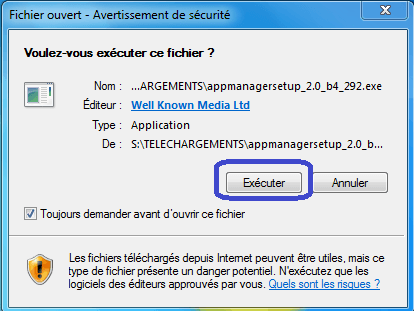
- Bonne nouvelle le logiciel est en français, cliquez sur OK.
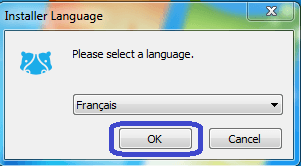
- Cliquez ensuite logiquement sur Suivant.
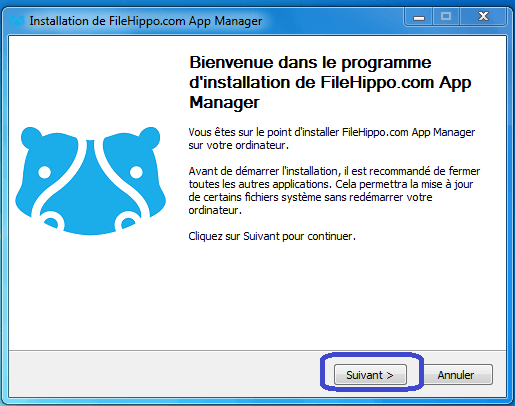
- Acceptez les termes de la licence d'utilisation.
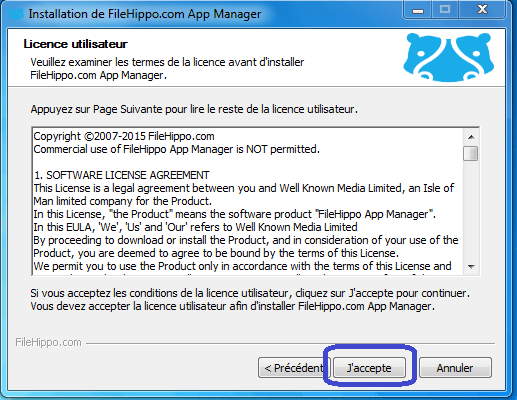
- A cette étape c'est à vous de choisir, je déconseille de cocher la deuxième case Exécuter au démarrage. Cela n'a aucun intérêt, vous allez ajouter un processus de plus à votre système, à moins que vous vouliez contrôler tous les jours la disponibilité ou non de mises à jour.
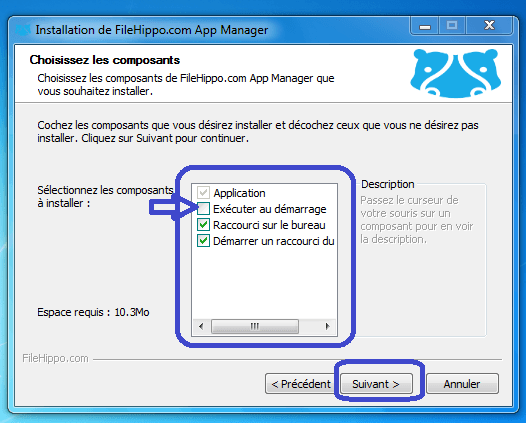
- Cliquez sur Parcourir si vous souhaitez changer le répertoire de destination de l'installation par défaut ou cliquez sur Installer.
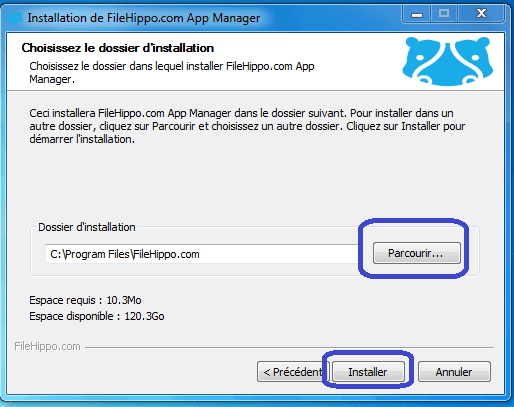
- Le processus est rapide. Cliquez sur Fermer pour terminer.
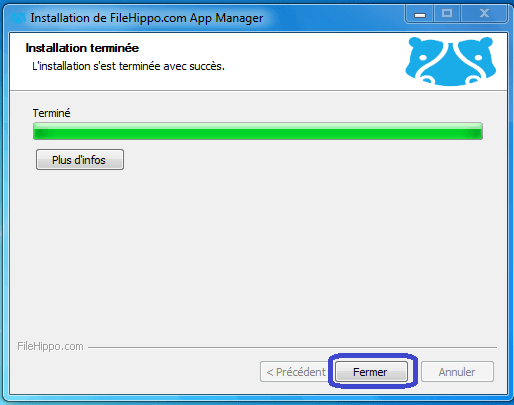
- A la première ouverture le logiciel va vous demander la fréquence de recherche des mises à jour. Là encore je vous conseille de cliquer sur Je le ferai manuellement.
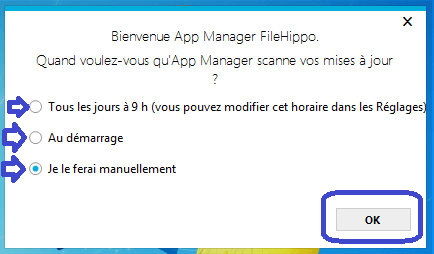
- Vous remarquerez le nouvel icône bleu dans votre zone de notification…
![]()
- …et le raccourci si vous avez demandé sa création.
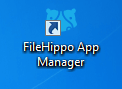
- FileHippo ne perd pas de temps et vous informe déjà du nombre de logiciels qui disposent de mises à jour. Vous remarquerez que cette information est aussi affichée dans la zone de notification.
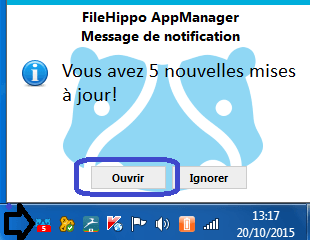
L'utilisation
- Comme vous allez le découvrir l'utilisation est facile et intuitive. Vous parcourez dans la jolie interface tous les logiciels pour lesquels sont proposées des mises à jour et vous décidez au cas par cas de les faire ou de les ignorer. Oui, si par exemple il n'y a qu'une mise à jour bêta proposées il est plus sage de passer outre. Une précision, vous aurez le choix entre ignorer définitivement le logiciel sélectionné ou seulement la mise à jour proposée, vous serez donc averti des suivantes.
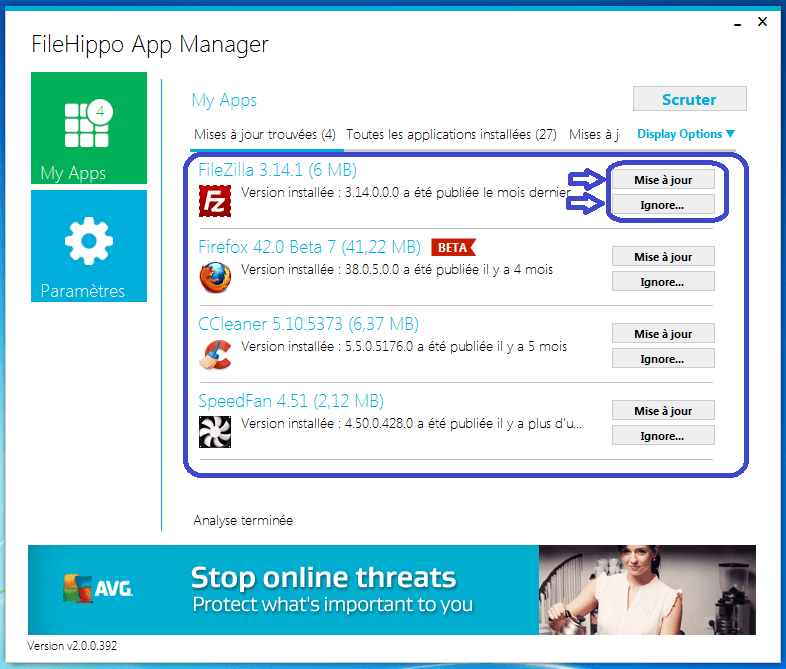
- Et pour en revenir aux mises à jour bêta, je vous invite à cliquer sur Display Options et décocher Inclure les mises à jour Beta vous serez ainsi tranquille. Vous avez aussi un autre réglage vous permettant de localiser les programmes, c'est très utile, car souvent sur le disque le dossier porte le nom de l’Éditeur et non celui du logiciel et on a du coup du mal à le retrouver. Enfin, pour plus de confort de lecture, vous pouvez trier les résultats de trois façons différentes.
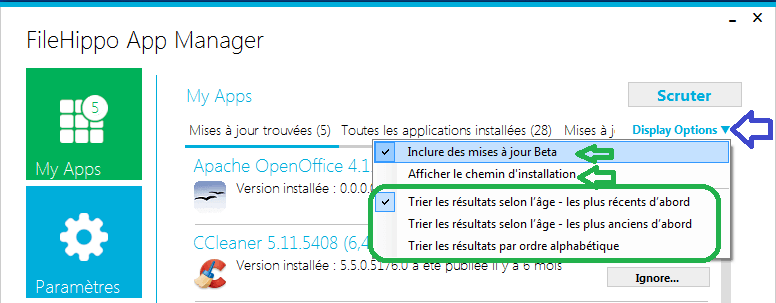
- Intéressons-nous maintenant à la case Paramètres sur la gauche de l'interface.
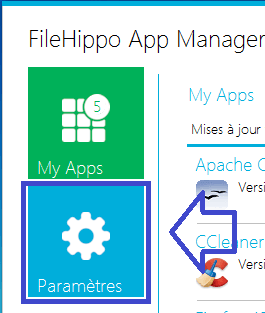
- Vous avez trois onglets :
- Général,
- Emplacements choisis,
- Connexion.
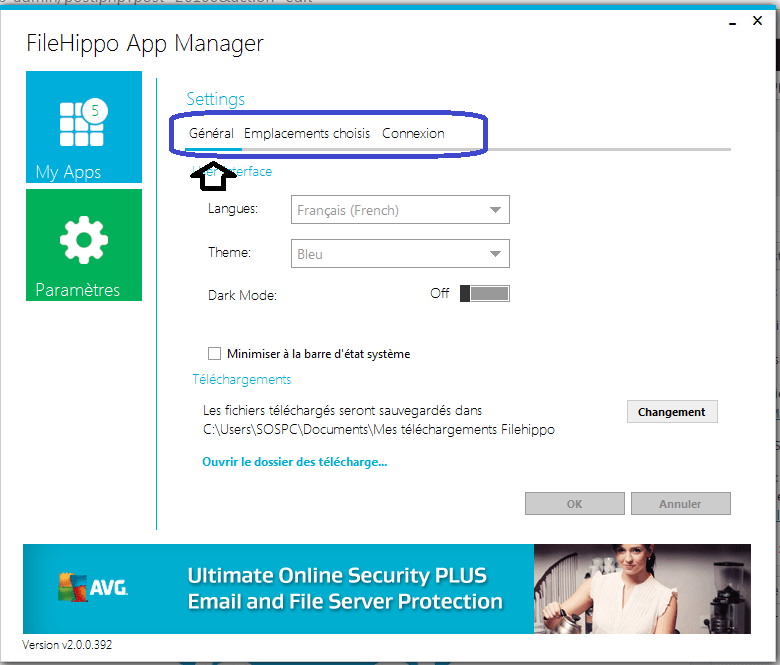
Général.
Pour commencer vous allez pouvoir régler la couleur dominante du logiciel, cela peut paraître superflu, mais on ne va pas se plaindre d'avoir des fonctionnalités additionnelles surtout pour un logiciel gratuit ;o)<.
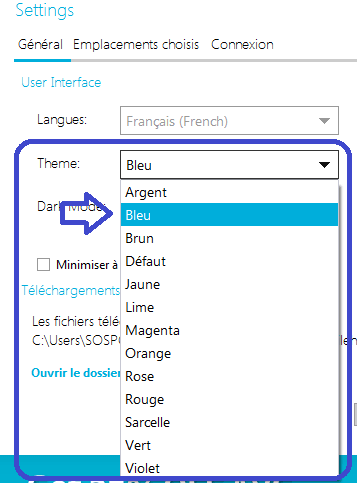
- Ensuite vous avez un Dark Mode qui va vous permettre d'assombrir la couleur de fond du logiciel, je n'ai pas particulièrement aimé mais tous les goûts sont… Cliquez sur le bouton pour le basculer sur On…

- .…et voilà le résultat :
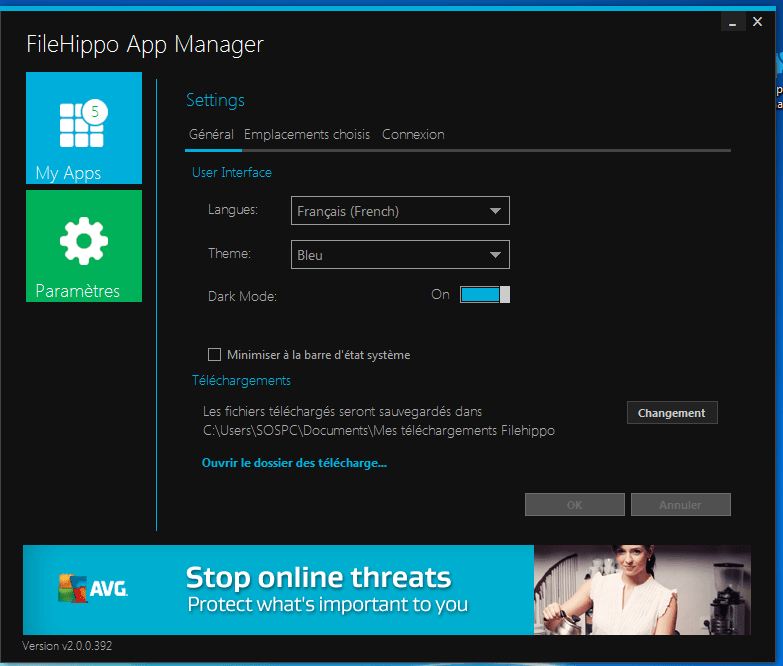
- Ensuite, en cochant Minimiser à la barre d'état système, lorsque vous fermerez le logiciel il continuera à fonctionner en tache de fond et s'affichera dans la zone de notification. Juste en dessous vous pourrez modifier le dossier de destination de téléchargement en cliquant sur Changement.
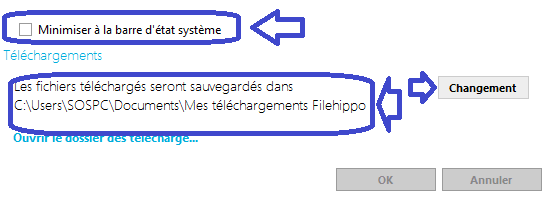
***
Emplacements choisis.
- Voilà une idée qu'elle est bonne, c'est la nouveauté dont je vous ai parlée plus haut ! Si votre Disque Dur principal manque d'espace, vous pouvez avoir choisi d'installer certains programmes dans une partition ou un disque autre. Du coup le logiciel ' ne peut voir ' lors du scan ces derniers. L’Éditeur y a justement pensé, vous pouvez dans cet onglet ajouter manuellement tous ces programmes qui ne sont pas dans leur emplacement par défaut et ainsi être tenu au courant des nouvelles mises à jour disponibles !
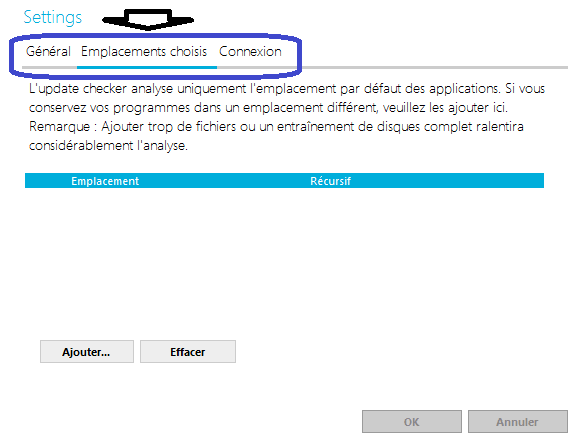
***
Connexion.
- Il y a peu de chance que vous ayez besoin d'utiliser cet onglet. Son usage est réservé aux ordinateurs se trouvant sur un réseau d'entreprise, je ne m'y attarderai donc pas. Ne modifier pas le réglage par défaut Connexion directe à Internet.
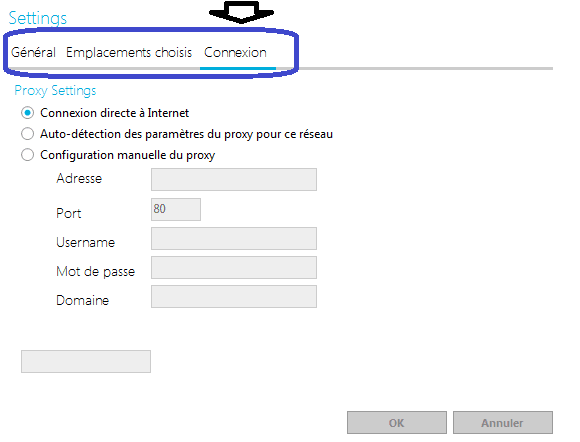
Bon, ça y est c'est fini.
Bonne utilisation. :o)<
Christophe
 SOSPC c'est plus de 2000 articles,
SOSPC c'est plus de 2000 articles,
Rejoignez la Communauté à partir de 2 € par mois !
Plus d'infos sur les avantages en cliquant ICI.
Christophe, Administrateur


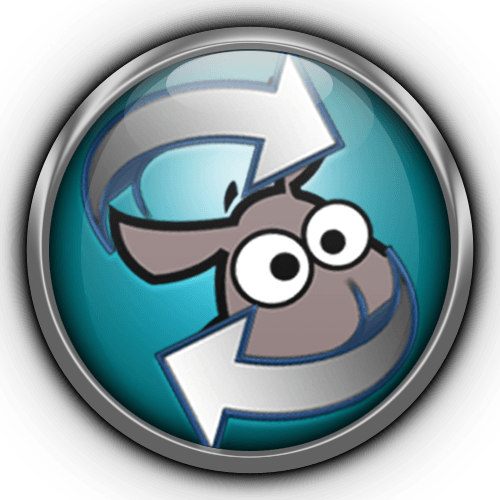


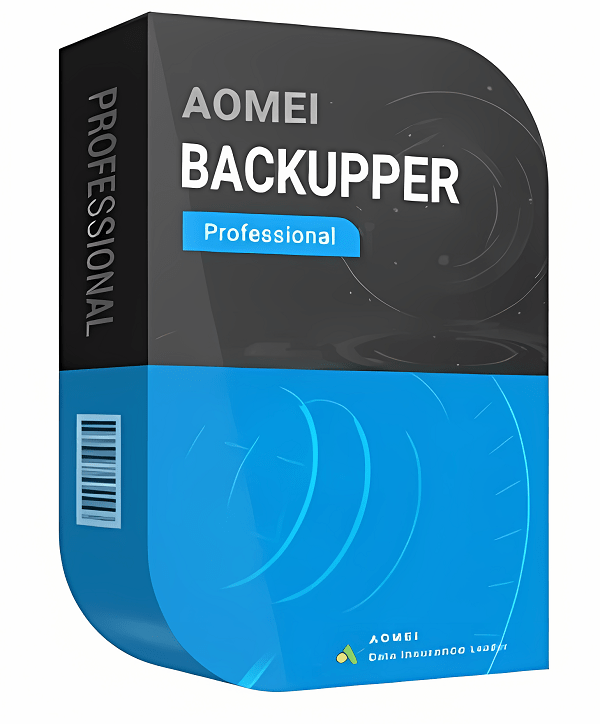



![[Proposition] Camomille un logiciel pour réduire la température de votre PC [Proposition] Camomille un logiciel pour réduire la température de votre PC image 1](https://sospc.name/wp-content/uploads/2024/07/Proposition-Camomille-un-logiciel-pour-reduire-la-temperature-de-votre-PC-image-1-80x60.png)

![[Bon plan] Trouvez et supprimez vos fichiers en doublon Trouvez et supprimez vos fichiers en doublon article sur www.sospc.name image 2](https://sospc.name/wp-content/uploads/2024/07/Trouvez-et-supprimez-vos-fichiers-en-doublon-article-sur-www.sospc_.name-image-2-80x60.jpeg)





